一、首先开启QQ邮箱的SMTP服务
首先,要开启QQ邮箱的SMTP功能,开启方法如下:
开启QQ邮箱SMTP功能的操作:登录QQ邮箱——设置——帐户——POP3/IMAP/SMTP/Exchange/CardDAV/CalDAV服务——开启“POP3/SMTP服务”和“IMAP/SMTP服务 ”。注意点击“开启”按钮会弹出需要发短信验证,必须操作否则无法开启。
二、获取QQ邮箱授权码,也就是配置邮件的账号密码
接着要获取QQ邮箱的授权码,获取方法如下:
获取QQ邮箱授权码的操作:同样登录QQ邮箱——设置——帐户——POP3/IMAP/SMTP/Exchange/CardDAV/CalDAV服务——下面温馨提示内容右边点击“生成授权码”。同样要注意点击“生成授权码”按钮会弹出需要发短信验证,必须操作否则无法生成获取生成授权码。详细如下图所示:
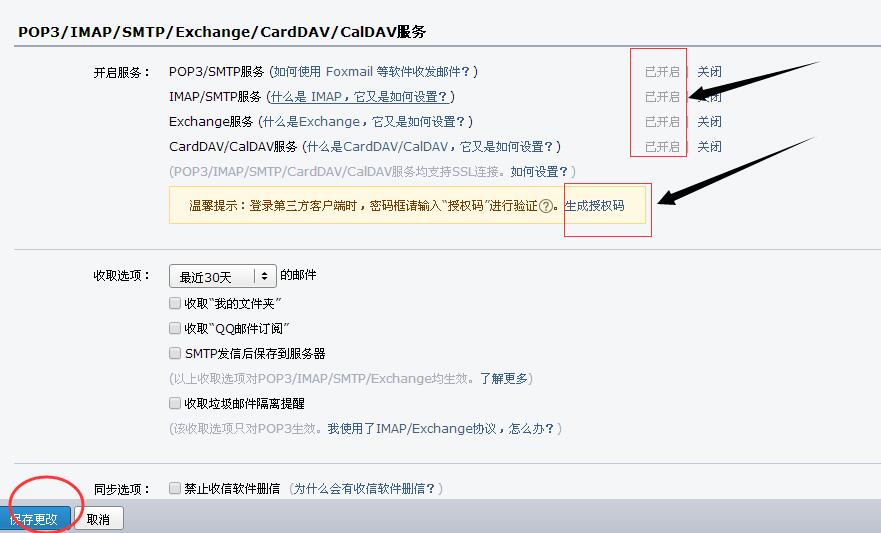
三、最后设置ECSHOP后台邮件服务器设置
登录ECSHOP后台——系统设置——邮件服务器设置——在这里请你输入QQ邮箱的SMTP配置。你要需要填写SMTP邮箱信息,如发件邮箱地址、端口等,而这些信息你可以查询QQ邮箱中的关于SMTP设置的帮助文档,腾讯已经在说明文档中说的非常详细啦。下面是一个正确的QQ邮箱的SMTP信息在ECSHOP邮件服务器中的配置。 如果是个人QQ邮箱就:SMTP:stmp.qq.com 如下图下面是免费的QQ企业邮箱设置
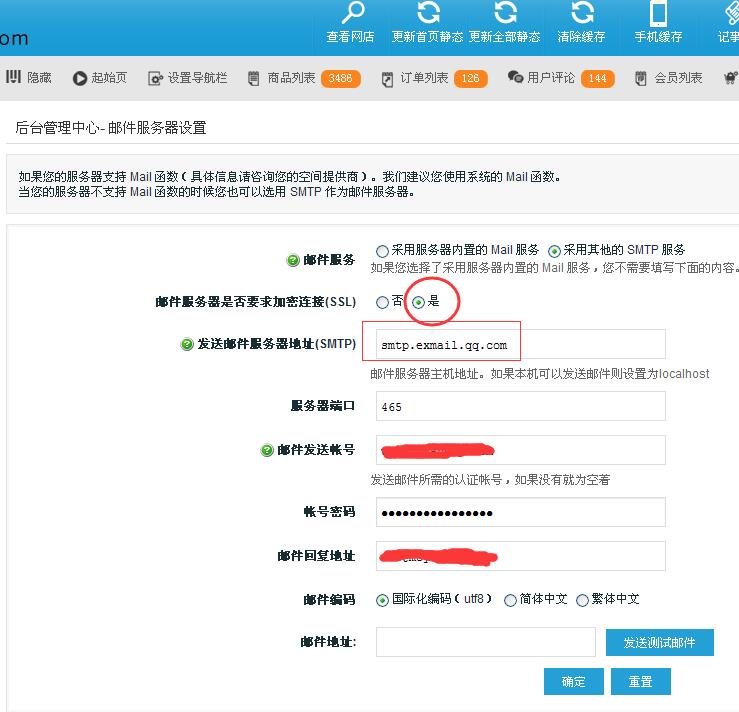
ECSHOP后台QQ邮件设置说明如下:
1、邮件服务,选择“采用其他的SMTP服务”
2、邮件服务器是否要求加密连接(SSL),选择“是”
3、发送邮件服务器地址(SMTP),填入“smtp.qq.com”
4、服务器端口,填入“465”
5、邮件发送帐号,填入“QQ邮箱地址”,如:2479454955@qq.com
6、帐号密码,填入生成的“授权码”
7、邮件回复地址,填入“QQ邮箱地址”,与“邮件发送账号”要一致,否则会出错。如:2479454955@qq.com
8、邮件编码,选择“简体中文”
9、邮件地址只是测试用,以上设置好后,可以通过此填入一个邮箱地址,点击“发送测试邮件”按钮会有弹出测试结果信息。
注:本文参考echop教程网。













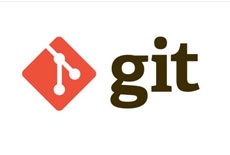

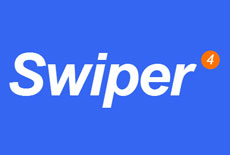


 关于简忆
关于简忆 简忆诞生的故事
简忆诞生的故事

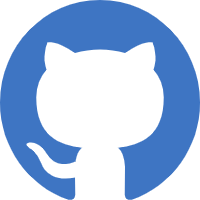
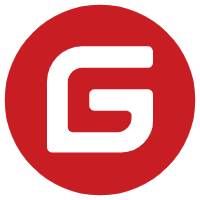
 粤ICP备16092285号
粤ICP备16092285号
文章评论(0)